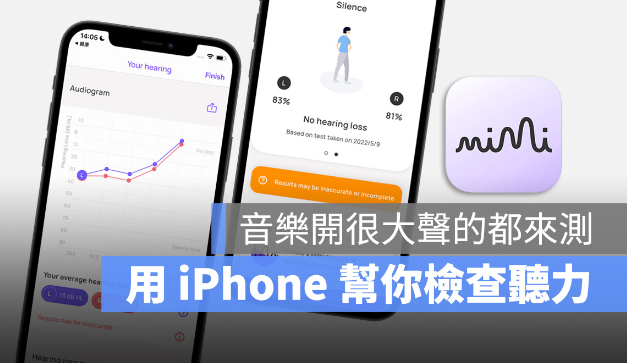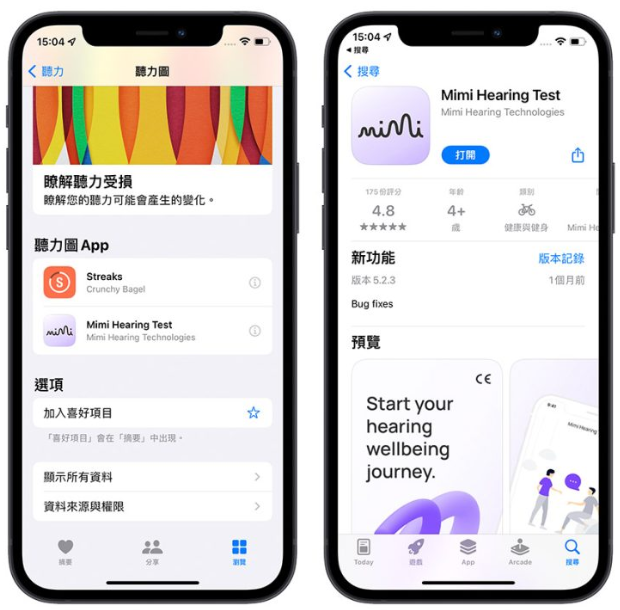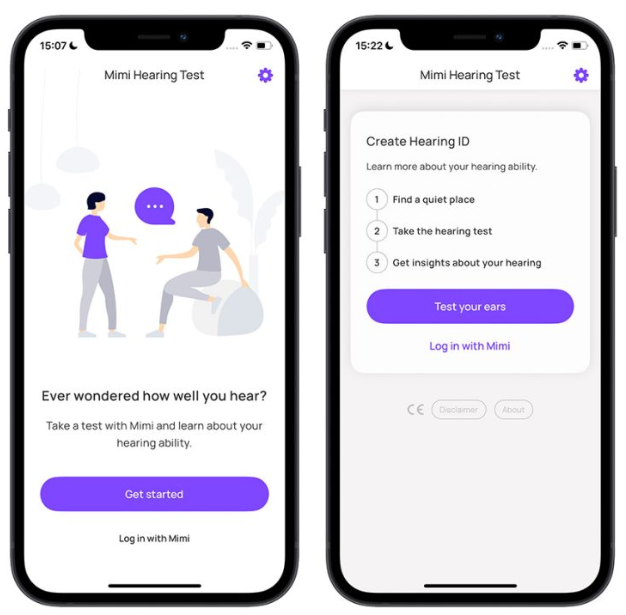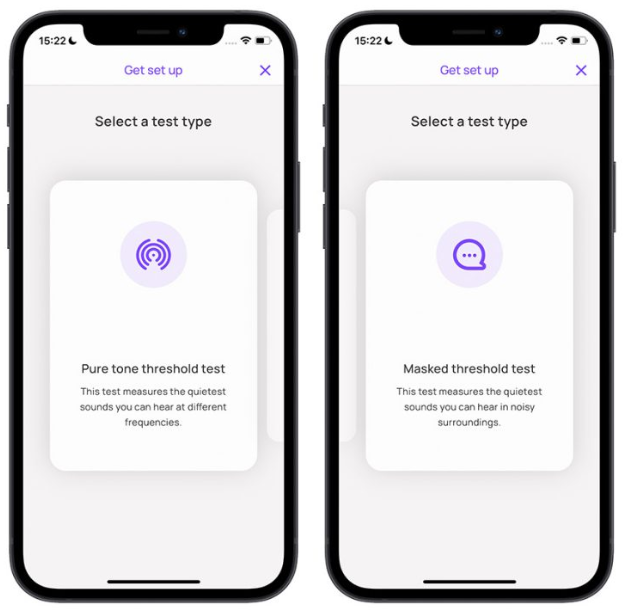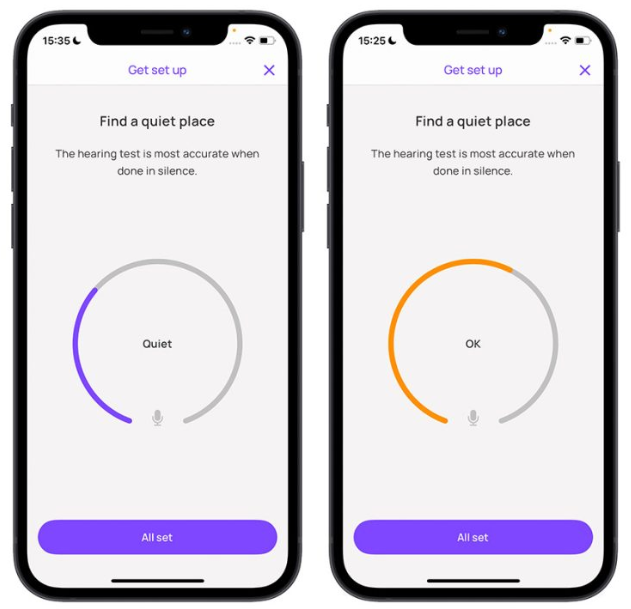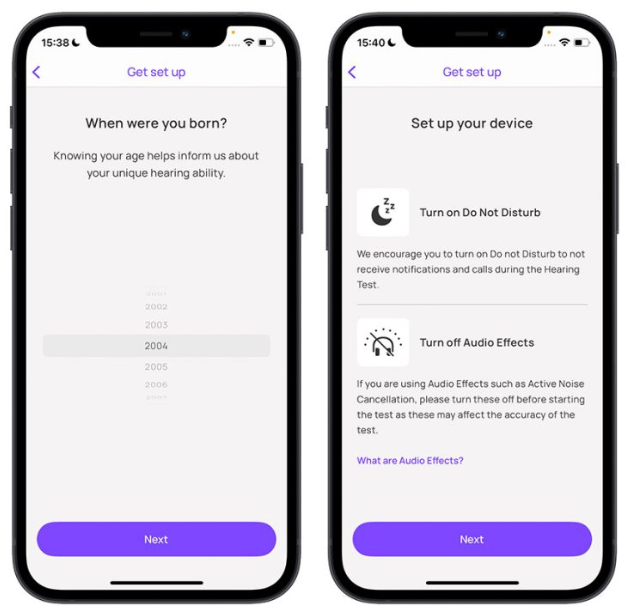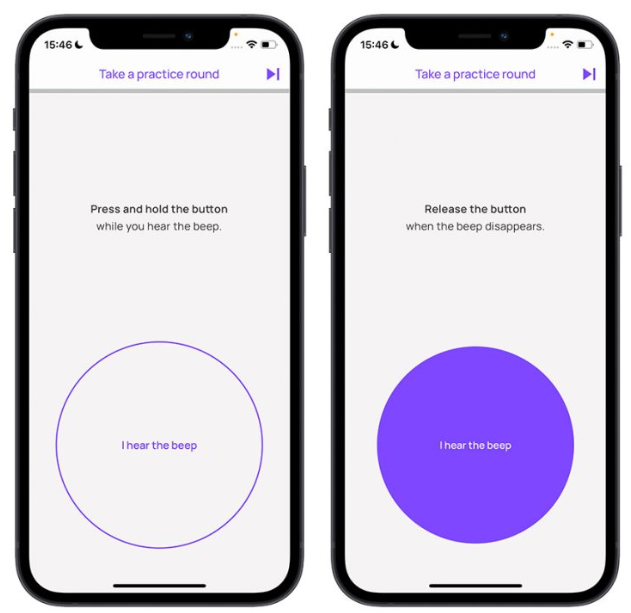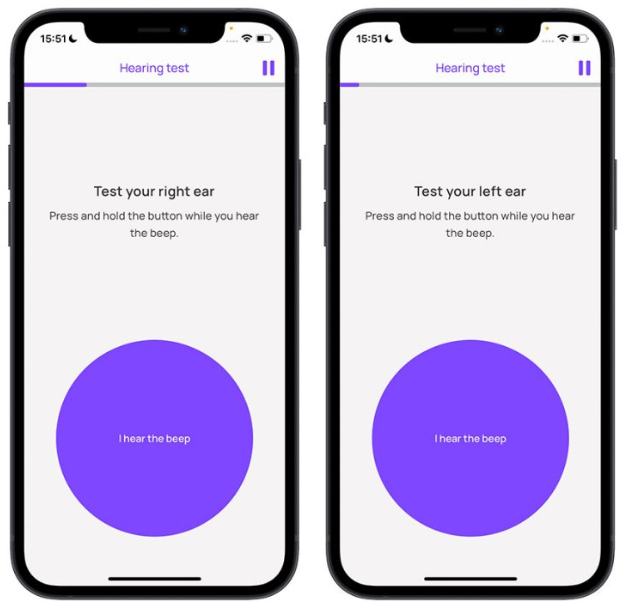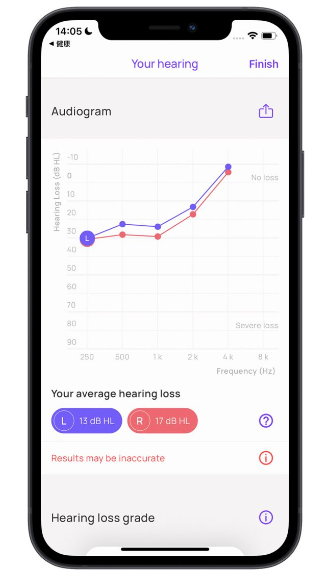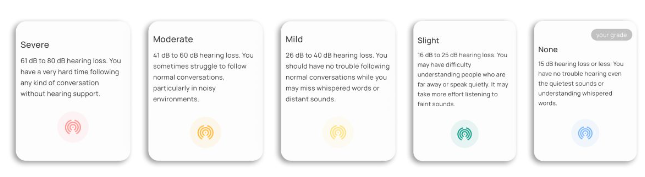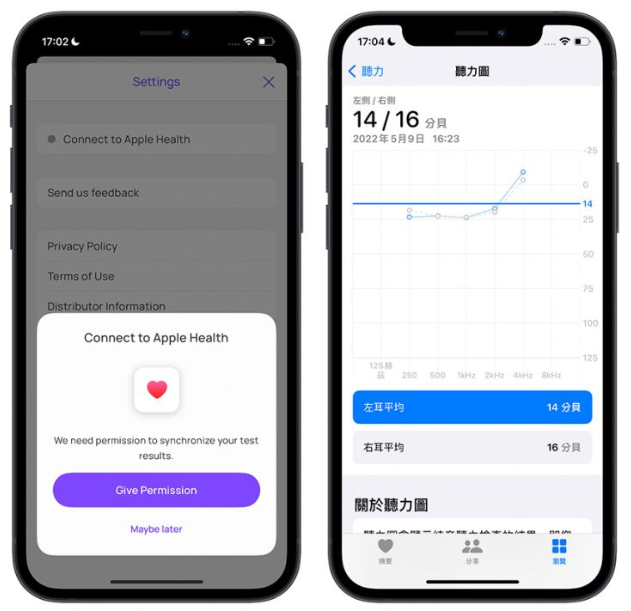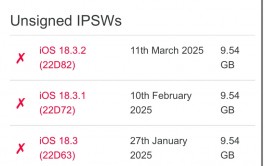苹果的Apple Watch可以测量心跳、呼吸,或是通过心电图做心律检测,那你知道其实没有Apple Watch,通过iPhone 搭配AirPods、AirPods Pro或是一般的耳机就能够协助检测听力吗?今天这篇文章就要教你如何利用iPhone 搭配App 做听力检测。
利用《Mimi Hearing Test》App 测量听力
这次要用来测量听力的是一款《Mimi Hearing Test》的App,是一款免费的App,而且苹果在「健康」App 中的「听力」项目内也是推荐大家使用这款App 来测量听力。
我们会在文章最后面放上《Mimi Hearing Test》的连结提供大家下载使用。
这款App 预设是英文版的,不支持繁体中文,但如果觉看不习惯的话,可以从「设置」中把App 的语言改为简体中文,但这边我们还是用原本的英文介面来跟大家介绍。
第一次使用的情况下,《Mimi Hearing Test》会替你建立一个ID,这里直接选择「Test our ears」的选项。
选择想要的听力测量模式
接着会有两种模式可以选择,左边的「Pure tone threshold test」是在安静的环境下测试听力状况,右边的「Masked threshold test」是系统会在背景播放噪音,测试在噪音环境下的听力状况。
确保周遭环境没有其他噪音
我们先选择左边的「Pure tone threshold test」来测试看看一般情况下的听力,为了让测量更加准确,必须要确保没有其他干扰的声音。
确保这个画面的圆圈是在左半边紫色的区块并显示「Quiet」,如果是外圈来到橘色然后中间显示「OK」也算可以接受,但最好还是在安静的情况下最准确。
选择年龄、开启勿扰模式
接着选择你的年龄,不同的年龄会有不同的测量标准;然后系统会提示你开启勿扰模式以及关闭音效,确保测试的过程中不会受到干扰。
调整音量、选择配戴的耳机
接着要把音量调整到中间值,然后选择你要使用哪一个耳机进行听力测量,这边我使用的是AirPods Pro。
练习听力测量的方式
在开始测量之前,系统会让你练习听力测量的方式,当你听到哔哔哔的声音就按住画面中的按钮,然后声音会越来越小声,当你觉得哔哔哔的声音消失后就放开,整个测量的方式就是这样。
左、右耳分开测量
正式测量的情况会事先测量左边或右边的耳朵,然后再去测量另外一只耳朵,系统会播放不同频率的声音,按照上面说过的,当你听到哔哔哔的声音就按住画面中的按钮,当声音越来越小声直到消失后就放开按钮。
整个测量的过程会花一点点时间,大家要专心不要睡着了
检测 《Mimi Hearing Test》听力测量结果
经过一段时间的测量以后,就可以得出听力测量的结果,以这张图来看的话,下面给出的平均听力损失为左耳「13db」与右耳「17db」,蓝色表示正常,红色表示有异常。
再往下滑一点,会提供关于听力分贝数损失程度的解释,总共有5 个等级。
5 种听力损失的等级
无损:听力db 数的损失在15 以下可以认定是无损失的状况。
轻微:听力db 数的损失在16 ~ 25 之间,可能要很吃力才能听到人们在远处低声的对话内容。
轻度:听力db 数的损失在26 ~ 40 之间,正常对话没问题,但可能听不到远处的低语声。
中度:听力db 数的损失在41 ~ 60 之间,在吵杂的环境中可能会因为听力降低而影响正常对话。
重度:听力db 数的损失在61 ~ 80 之间,你需要通过设备的协助才可以听到对话。
而我的整体评分是属于「None」这个等级,依照解释的文字,只要听力的损失在15db 以下,都可以认定是无损失的状态。不过因为右耳的听力损失db 数是在17,也就是轻微的程度,所以还是要小心。
与iPhone 的「健康」App 整合
点击《Mimi Hearing Test》右上角的齿轮符号,还可以整合听力测量结果到iPhone 的「健康」App 中,把结果输出到「健康」App 中显示出来,而且每次测试的结果都会自动被传过来,在下面会以平均值显示。